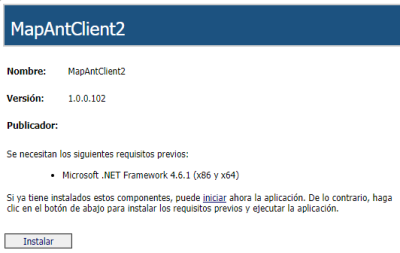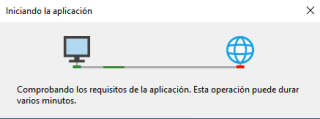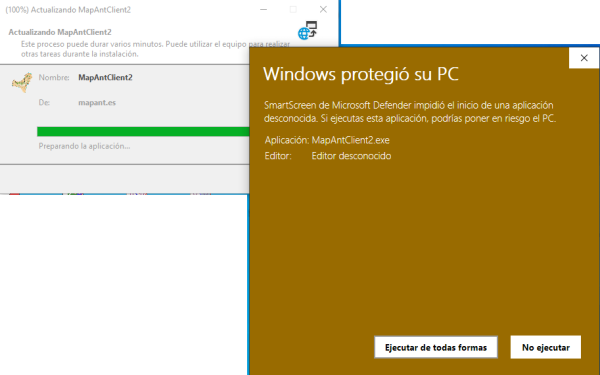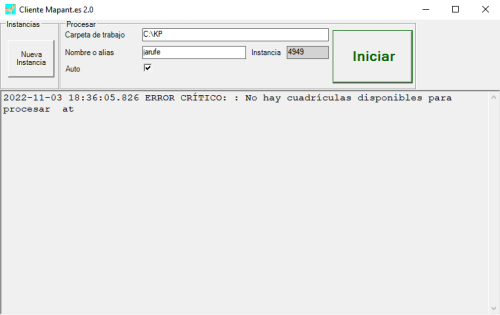Diferencia entre revisiones de «Instalación del Cliente»
Sin resumen de edición |
Sin resumen de edición |
||
| Línea 2: | Línea 2: | ||
== Descarga del Cliente == | == Descarga del Cliente == | ||
Actualmente el fichero a partir del que se instala el cliente se encuentra | Actualmente el fichero a partir del que se instala el cliente se encuentra [https://mapant.es/client2/publish.htm aquí] | ||
[[Archivo:ClienteMapant0.png]] | [[Archivo:ClienteMapant0.png]] | ||
| Línea 28: | Línea 28: | ||
El Cliente hace uso del programa [http://www.routegadget.net/karttapullautin/ Karttapullautin]. Este, a su vez, hace uso de unos pocos ficheros de la herramienta [https://rapidlasso.com/lastools/ LAStools]. Y otros ficheros adicionales del LAStools son usados directamente por el Cliente para mejorar el funcionamiento global del sistema. | El Cliente hace uso del programa [http://www.routegadget.net/karttapullautin/ Karttapullautin]. Este, a su vez, hace uso de unos pocos ficheros de la herramienta [https://rapidlasso.com/lastools/ LAStools]. Y otros ficheros adicionales del LAStools son usados directamente por el Cliente para mejorar el funcionamiento global del sistema. | ||
Al igual que con el cliente, existe una URL para descargar todos los ficheros adicionales y estos se tienen que guardar en una carpeta del ordenador, por ejemplo en C:\KP, y ese es el dato que se escribe posteriormente en el campo "Carpeta de trabajo" del Cliente. Actualmente | Al igual que con el cliente, existe una URL para descargar todos los ficheros adicionales y estos se tienen que guardar en una carpeta del ordenador, por ejemplo en C:\KP, y ese es el dato que se escribe posteriormente en el campo "Carpeta de trabajo" del Cliente. Actualmente los programas se encuentran [https://mapant.es/client/Programas.zip aquí] | ||
Revisión del 11:28 8 dic 2022
Durante las fases de procesamiento colaborativo, las personas interesadas en colaborar reciben una dirección URL desde la que descargar el Cliente Mapant. El programa funciona con la plataforma .Net por lo que hay que comprobar previamente que se cumplen con los requisitos de instalación (disponer de la versión adecuada de dicha plataforma)
Descarga del Cliente
Actualmente el fichero a partir del que se instala el cliente se encuentra aquí
Sea o no la primera vez que se instala, se comprueban los requisitos y la existencia de actualizaciones.
En las máquinas con Windows, es muy probable que el SmartScreen de Windows Defender realice una advertencia acerca del riesgo de ejecutar la aplicación, simplemente porque desconoce su procedencia. Para continuar hay que pulsar en la opción "Ejecutar de todas formas"
Uso del Cliente
El programa es muy sencillo. Si en ese momento no hay nada que procesar, al pulsar el botón "Iniciar" dará un mensaje advirtiendo de ese hecho. Si hay cuadrículas, irá mostrando mensajes sobre la evolución del proceso dentro del cuadro principal.
Se puede lanzar una única instancia del programa o se pueden crear varias. "Cuántas" va a depender de la potencia de la máquina. Es cuestión de hacer pruebas y ver el rendimiento a medida que se incorporan más instancias.
Si se marca la casilla "Auto" el programa solicitará una nueva cuadrícula al servidor en el momento en que haya terminado la actual, sin que el usuario se tenga que preocupar de lanzar de nuevo el proceso.
El campo "Carpeta de trabajo" ha de contener el nombre de la ruta donde se hayan puesto los programas adicionales que son necesarios para el funcionamiento del cliente.
Programas adicionales necesarios
El Cliente hace uso del programa Karttapullautin. Este, a su vez, hace uso de unos pocos ficheros de la herramienta LAStools. Y otros ficheros adicionales del LAStools son usados directamente por el Cliente para mejorar el funcionamiento global del sistema.
Al igual que con el cliente, existe una URL para descargar todos los ficheros adicionales y estos se tienen que guardar en una carpeta del ordenador, por ejemplo en C:\KP, y ese es el dato que se escribe posteriormente en el campo "Carpeta de trabajo" del Cliente. Actualmente los programas se encuentran aquí